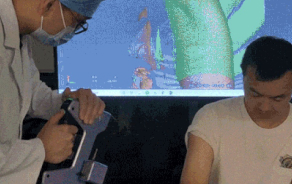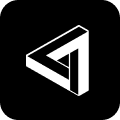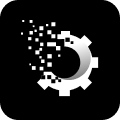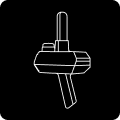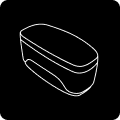「操作视频」
一、扫描准备
二、数据处理
三、数据上传
「常见问题答疑」
一、采集一个项目最多可采集多少点位?
单项目目前可支持的最大点位数量为200个点位;超过200点位需要分项目采集。
采集项目会占用存储空间,每个点位数据大约40M,所以在采集前请预留好足够的存储空间。
二、如何能获得更好的三维模型效果?
影响三维模型效果的有三个:采集路径、特征工具的使用、精度选择
采集路径:合理规划采集路径,学习如何规划采集路径
特征工具的使用:根据实际情况添加对应特征工具,从而对模型进行修正,学习特征工具如何使用
精度设置:通过增加采集时间使点位数据更密集,从而使得三维模型更完整
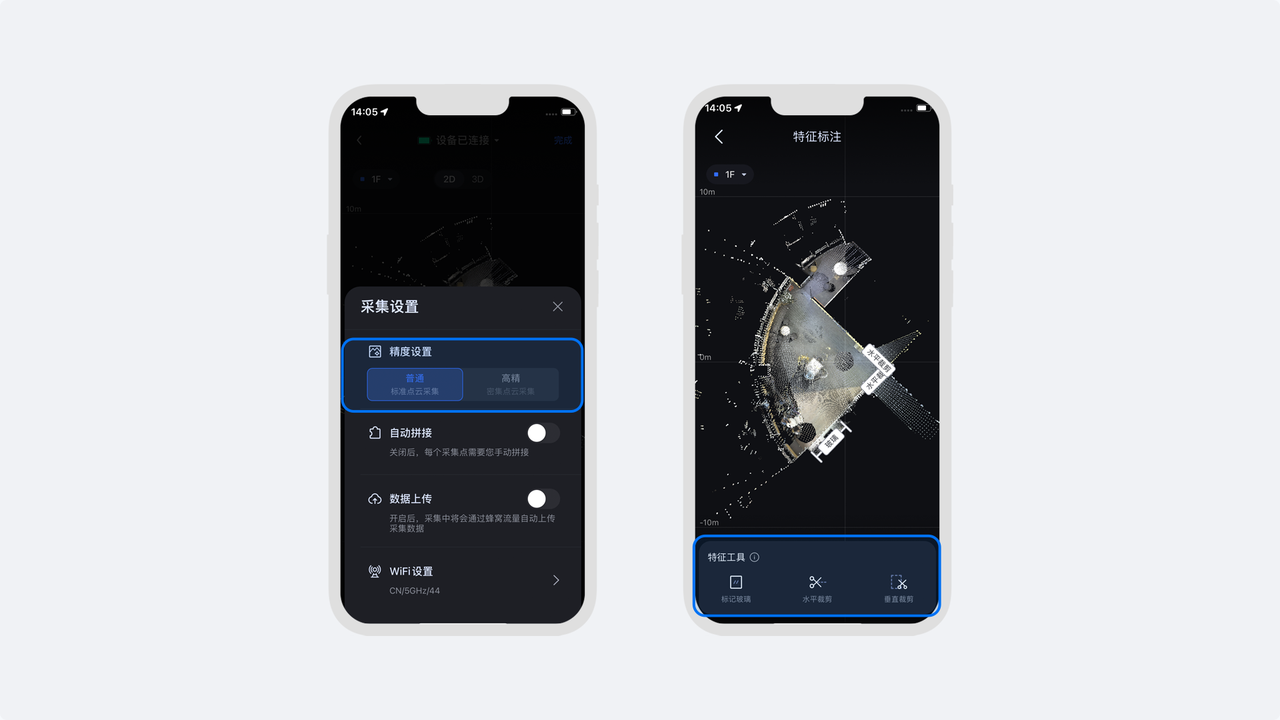
三、如何使用特征工具?
Reality3D·AZ系列使用激光雷达,会在玻璃材质地方发生镜面反射或者漫反射产生多余模型,所以在采集过程中,正确使用模型特征工具,可以提高模型质量。
玻璃工具:建议在有镜子、窗户等玻璃材质的地方添加玻璃工具(空间内部如有透明玻璃,如玻璃隔断,需要在玻璃两侧均添加玻璃工具)
删除工具:删除工具可以裁剪掉不想展示的模型
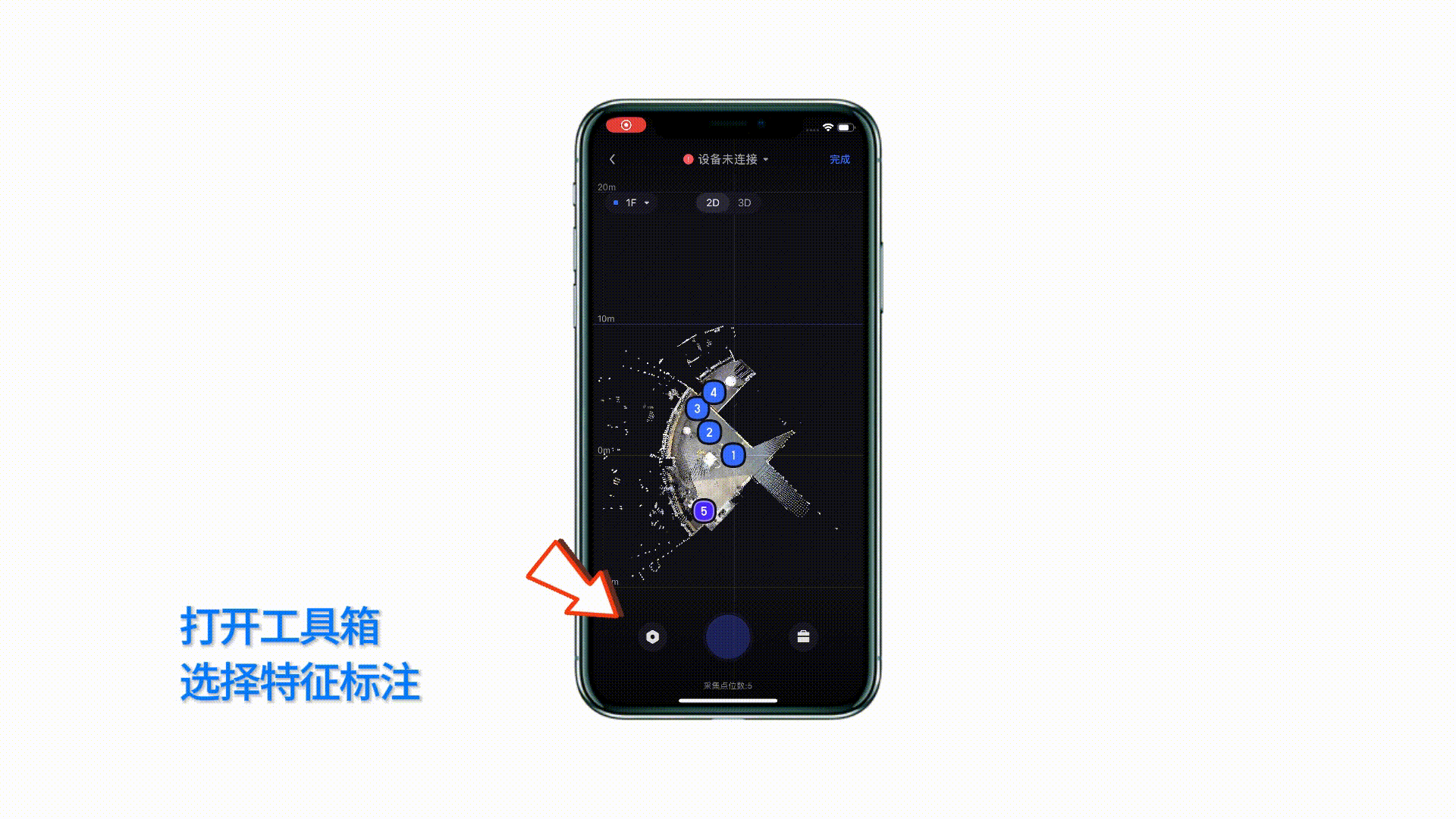
四、如何采集多楼层及楼梯?
当采集的空间为多楼层时,可以使用楼层管理工具来帮助采集,以保证空间采集的完整性
采集多楼层的操作:
1.使用楼层管理工具,添加楼层
2.在楼梯入口处放置一个点位,每间隔3-5个台阶放置一个点位
采集多楼层的操作技巧:
1.采集时可以从最底层依次向上采集,更容易放置和调整三脚架,操作会更加顺畅
2.楼梯上的点位建议归属于低楼层,会使模型更加平整
例如:1层与2层楼梯上的点位归属于1层,2层第一个点位在拼接完成后需要手动移动到2层

五、自动拼接失败如何解决?
以下情况会造成点位拼接失败:
在扫描空间时,每次扫描都会采集当前位置的数据,这些数据在客户端以“点”的样式呈现,如下图。
拼接就是将所有扫描点的数据组合在一起。
自动拼接:软件对点于点之间进行拼接
以下情况会造成点位拼接失败:
1.相邻两个点位距离间隔太远,建议间隔距离1.5~3m放置一个点位
2.相邻两个点位采集的画面相似度较高
3.相邻两个点位采集的共视区域太小
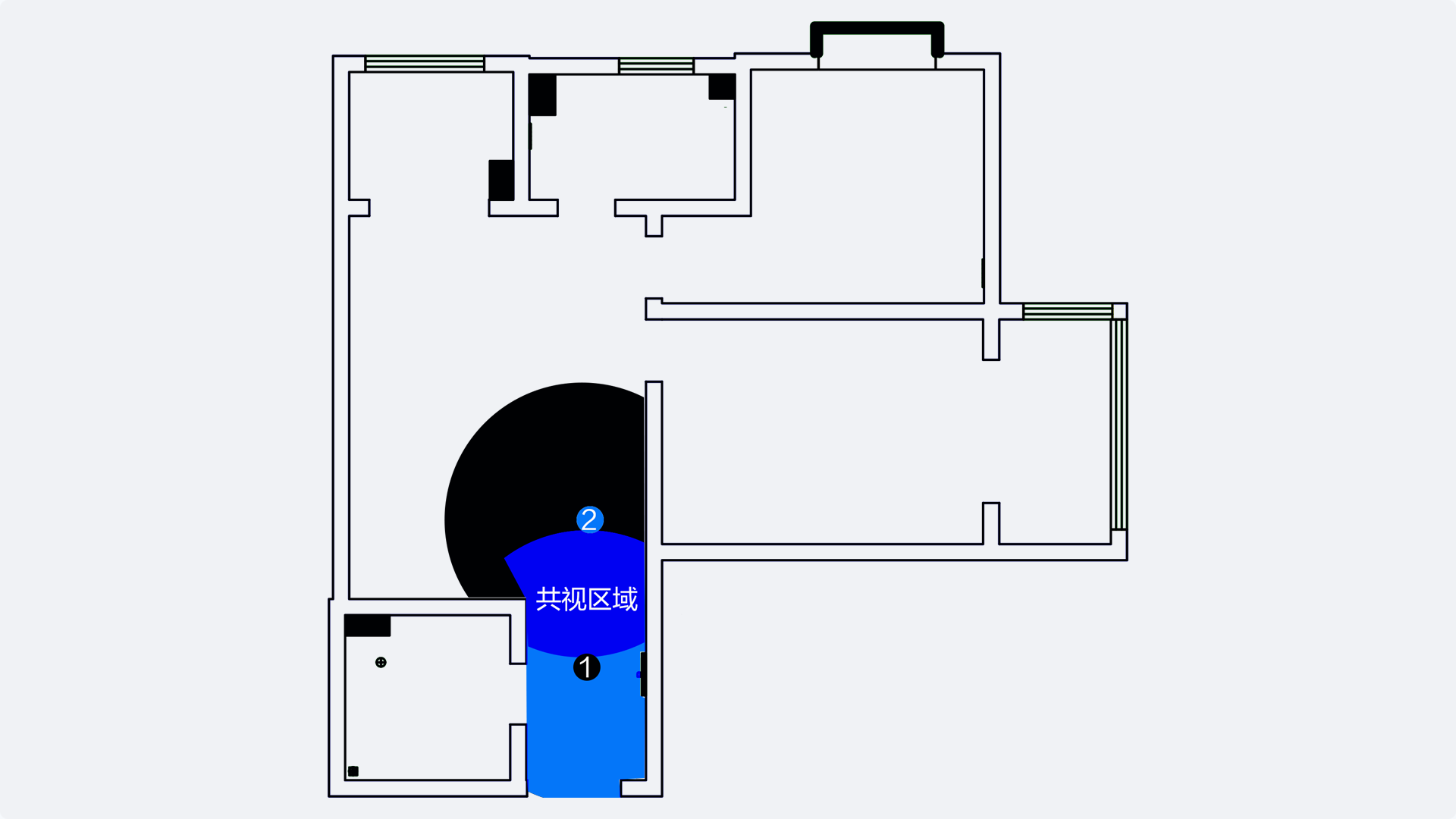 解决方法:
解决方法:
1.前后两个点位距离间隔太远:删除当前点位,在距离上一个点位1.5~3m的位置,重新进行采集,查看如何规划采集路径
2.前后两个点位采集的画面相似度较高:关闭自动拼接功能,使用手动拼接,查看如何使用手动拼接功能
3.前后两个点位采集的画面内容重叠度较低,缺少重合画面,使用手动拼接功能
六、如何采集大空间(点位数量大于>200个)
当采集的空间为大空间时,空间的空旷性以及重复性会给扫描增加难度
采集的操作建议:
1.大空间扫描通常需要很多时间,预留足够的时间进行操作
2.可以通过预先规划一个明确的路径,以保证空间采集的顺畅
3.从周边扫描到中间
4.对于重复性的空间,可以在空间中增加标识物辅助采集(摆放物品、地面贴上有颜色的贴纸)
七、如何使用手动拼接功能?
在扫描空间时,每次扫描都会采集当前位置的数据,这些数据在客户端以“点”的样式呈现,拼接就是将所有扫描点的数据组合在一起。手动拼接:用户自己将点进行拼接
使用手动拼接场景:
1.当自动拼接失败时,可以使用手动拼接
2.拍摄室外及相似度高的空间时,可以使用手动拼接
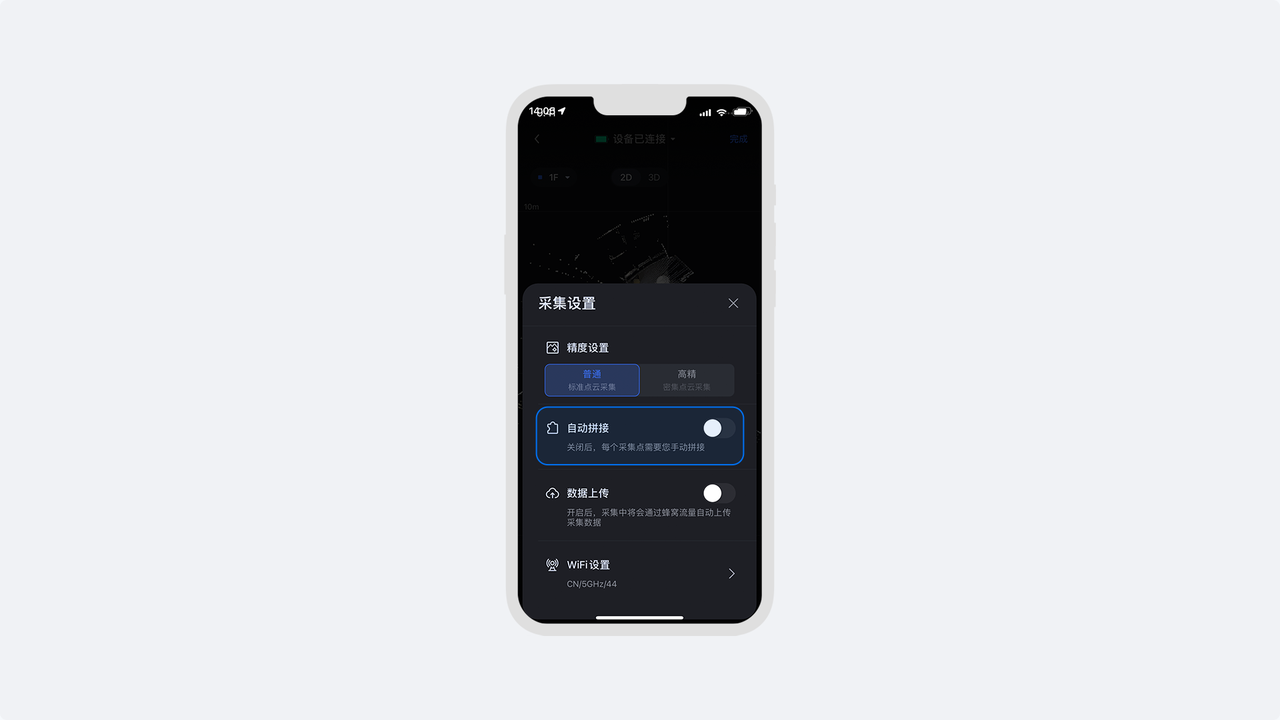
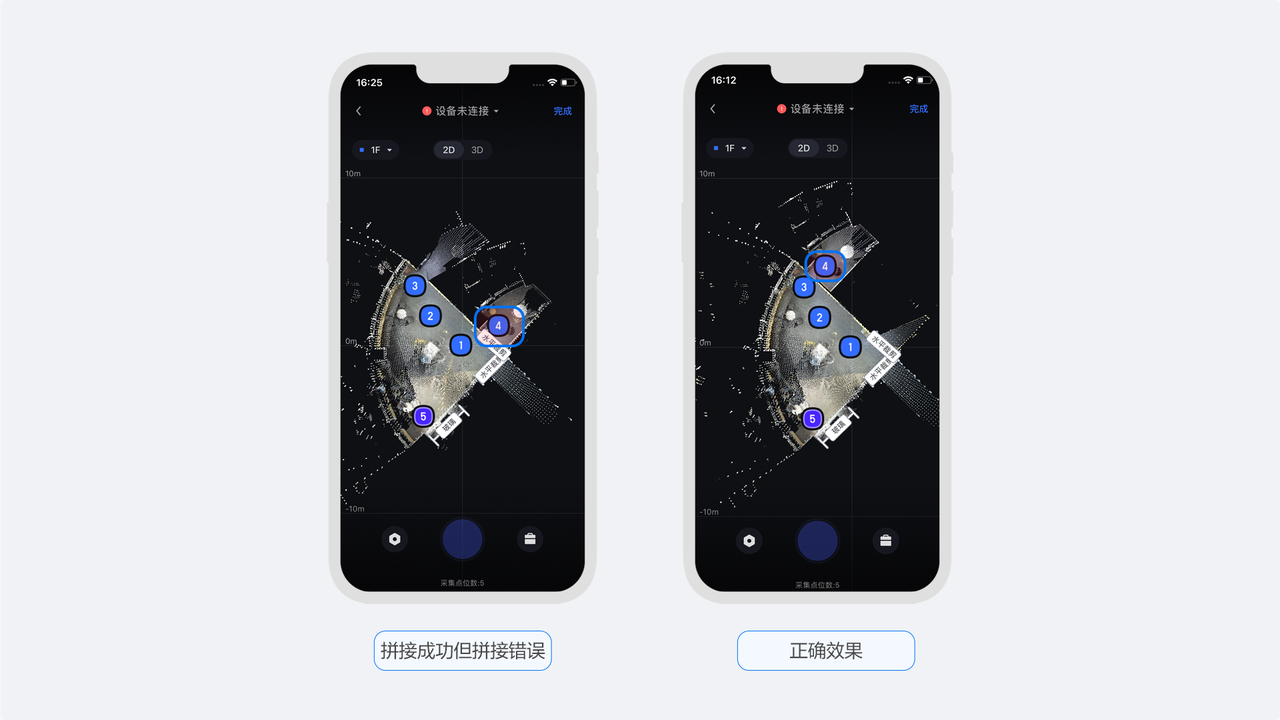
使用手动拼接技巧:
1.将空间中明显的特征结构或者标识物作为参考进行手动拼接
2.使用手动拼接采集过程中空间高度发生变化时,需要调整模型高度
八、如何采集相似度高的空间?
相似度高的空间容易导致拼接失败,建议关闭自动拼接功能,使用手动拼接
1.可以在空间中增加标识物辅助采集(如贴图,摆放物品)
2.找到空间中明显的特征结构,以特征结构为参考点进行手动拼接
图中消防箱前后两个点位都将消防箱采集到,作为两者之间手动拼接的参考物
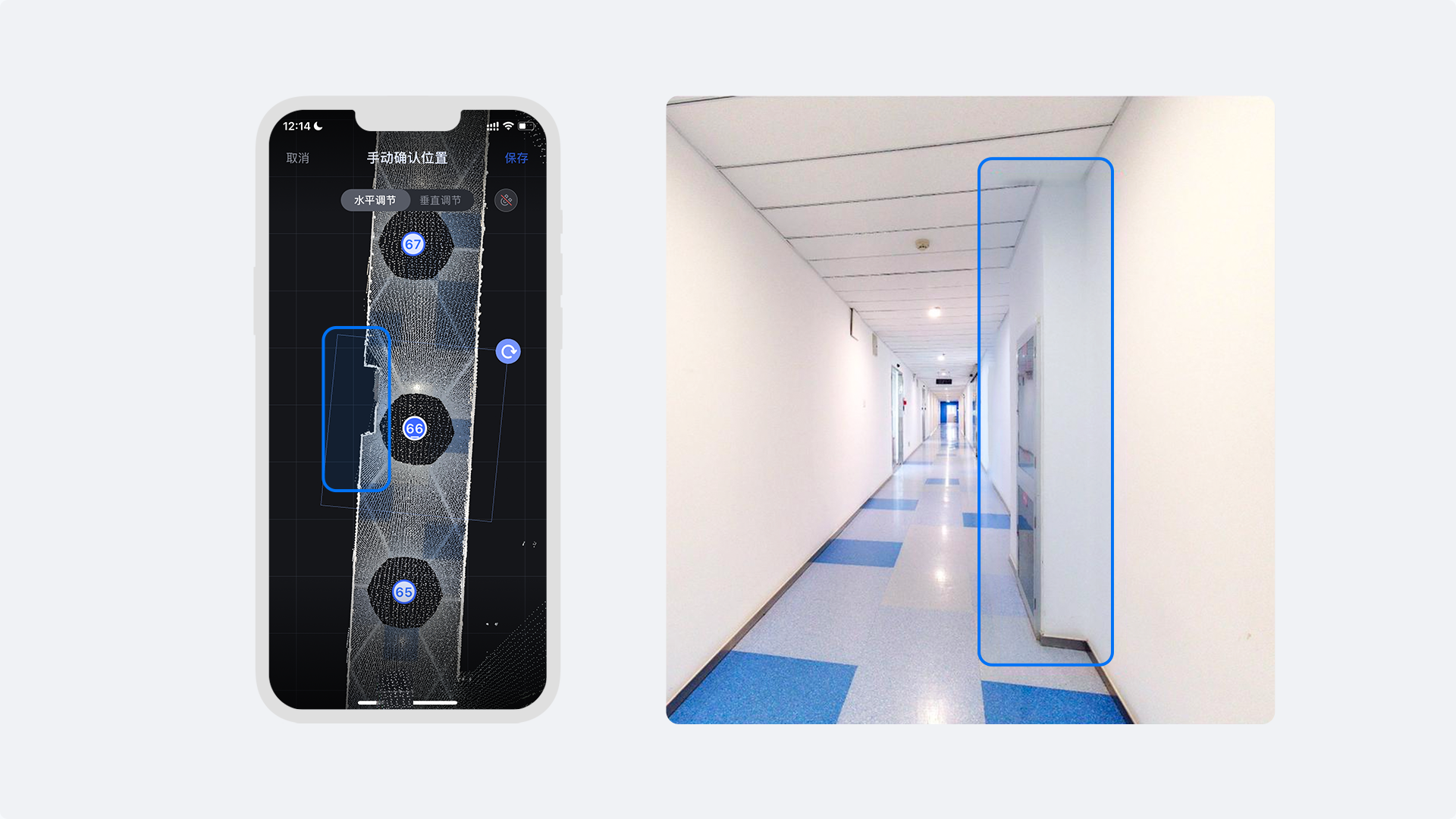
九、如何规划采集路径?
在采集时,点位采集的合理性,直接影响采集后的模型效果,以及游走体验,合理的摆放会让空间效果更好。
规划采集路径时,建议您按照顺时针或者逆时针来模拟用户在空间内实际浏览的动线。
1.首点位建议放置空间入口处
2.采集时,设备与墙体保持20cm以上的距离
3.两个点位之间距离1.5~3米
4.两个点位有足够的共视区域
5.两个空间的连接处均需要采集点位(如:门口、垭口、拐角处)
注:共视区域指两个点位相互重叠的区域(如下图)
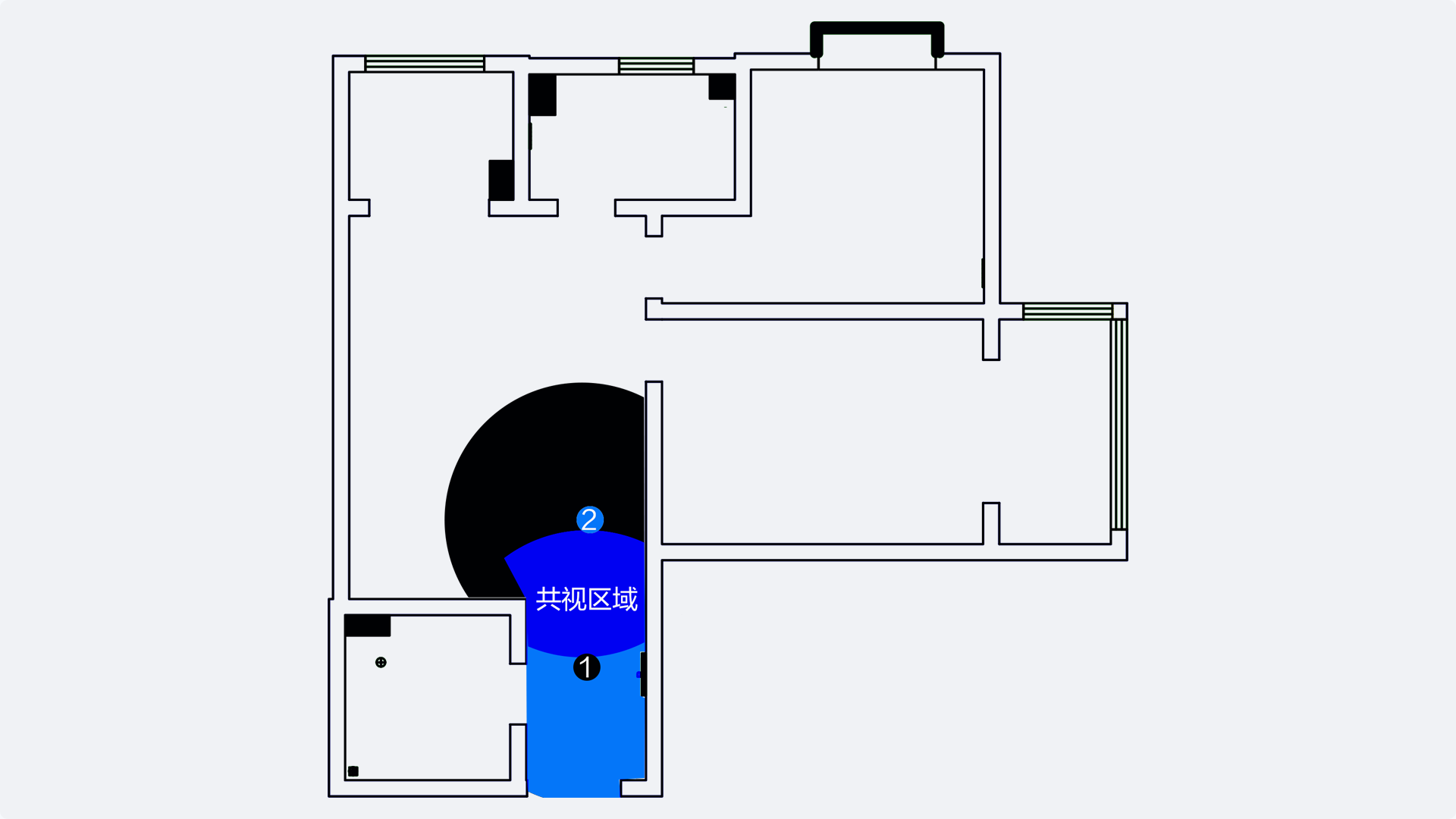
十、如何采集室内加室外的空间?
Reality·3D AZ系列是一款激光雷达设备,具备抗阳光的特性;室内外场景都可以进行采集
1.建议先采集室内,再采集室外,这样的采集顺序,可以帮助你更好的进行手动拼接
2.采集到室外时需要关闭自动拼接功能
3.室外点位间距可以放大,建议不要超过5m;找到空间中明显特征结构,以特征结构为参考点进行手动拼接
十一、数据采集完成后如何上传到NUC?
1、取出设备的SD储存卡,插入读卡器中
2、短按NUC电源开关,将NUC开机,并插入读卡器
3、平板内WI-Fi连接NUC(GuanFu开头),打开「臻3D客户端」,确认连接上NUC后(显示连接“主机”),设置处理参数,设置完成后点击读卡器上的按钮开始导入数据,开始自动处理数据
十二、NUC处理数据一般需要多少时间?
数据处理总时长受所采空间的数据量影响,影响空间数据量的因素如下:
1、空间的大小,较大的空间处理需要更长的处理时间
2、点位数量,点位越多的数据处理需要更长的时间
大多数数据会在3小时内处理完成,数据量比较大时长也会超过3小时。以下是不同数据量正常的处理时长参考:
1、150平方米(住宅、门面等),采集40个左右点位,处理时长一般在40min左右
2、500平方米(中小工厂、营业场所等),采集160个左右点位,处理时长一般在160min左右
2、1000平方米(大工厂、营业场所等),采集350个左右点位,处理时长一般在350min左右
一个站点处理时长1min左右,以此类推。